Válassz egy témát, és telepíteni wordpress wordpress sablont a blog

Az interneten találtam egy csomó források, hogy csak tele mindenféle témákat blogok, azt kell választani: a téma a blogomban, hogy tetszik neki, hogy tartsa be a kódot egyszerűbb, hogy nem volt behelyezve bármely titkosított kódot. Hogy őszinte legyek, nehéz volt választani.
Mi tetszett a témák kiválasztása a blog WordPress, és konkrétan idiandong 1.1? A csekély mennyiségű könyvtárat a téma fájlt, a kód egyszerű, és ami a legfontosabb, egy egyszerű hierarchia fájlokat, azt könnyen meghatározni, hogy melyik fájl végrehajtásáért felelős egy bizonyos sablon régióban. A téma szabad, nem nehéz, és a letöltési sebesség növelhető eltávolítja a felesleges funkciókat.
Hogyan válasszuk ki a forrásokat, hogy letöltse a WordPress téma
Mit kell keresni, amikor kiválasztják a WordPress téma
Figyeljünk a használt betűtípus a telepített WordPress téma. Volt, hogy látogassa meg a blogok egy szép design, de ezért - hogy betűtípust elfelejtette figyelni. A fő követelmény az, hogy a szövegeket olvasni anélkül törzs, nem mindenki az asztalon áll a 22 colos monitor, mert a látogatók élvezhetik a 19 dyuymovkami és képminőség nem a legjobb. Ezért válasszuk ki a sablont a betűtípust könnyebb, vegye figyelembe a sortávolság.
WordPress letöltött téma zip - archív, akkor lehet telepíteni több szempontból is.
Az első út telepíteni a WordPress téma.
Be kell, hogy töltse le a zip - fájlt a merevlemezre.
Menj a rendszergazda a blog panelen válassza ki a menüpont „Témák” (1), majd válassza ki a linket az „Install témák” (2), és a legördülő listából válassza ki a biztonsági másolatot.
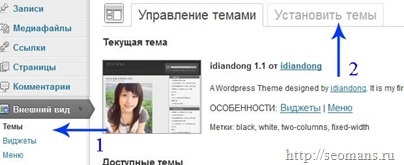
És letölthető fájlokat WordPress téma a blog, akkor meg kell adnunk az aktiválás szálak (3) WordPress.
A blogomban megtalálható egy csomó téma, de az alapértelmezett CMS WordPress 2 téma: Húsz Tizenegy 1.1, húsz Ten 1.2 (hogy őszinte legyek tehetne valamit vonzóbb), tartsa telepítve, de nem aktív sablonokat külső fejlesztők a tárhely nem ésszerű. Nem csak sor, de jelenlétük itt veszélyes a forrás (olvasta a javaslatokat, hogy megvédje a blog hack).
Ezért minden inaktív sablonok, letilthatja és távolítsa el (5).
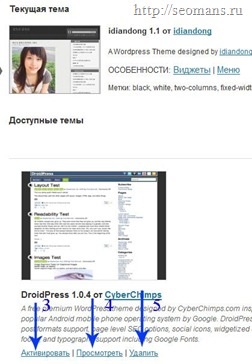
Távolítsuk el (5) A Ugyanez a minta akkor lehetséges, ha az ki van kapcsolva. Az aktív minta automatikusan kikapcsol, ha aktiválja valamelyik más minta a blog.
A második út telepíteni a WordPress téma.
Mint már említettük, a letöltött WordPress téma tele van az archív zip. Tehát meg kell kicsomagolni, például témám idiandong 1.1 formájában van egy tömörített (6), a könyvtárban, ahol az anyagot a letöltés után.
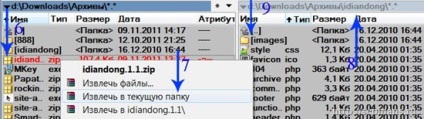
Az archívum kibontása (6), válassza ki a „Kivonat az aktuális mappa” (7) eltávolítjuk a katalógusban „idiandong” archívum (8), mely otthont mappák fájlok és témafájlokra idiandong 1.1 (9).
Tehát a témát beállítani a blog, meg kell futtatni a programot FileZilla.

A bal oldali panelen tartalmaznia kell egy mappát a sablon fájlokat (10), és a jobb oldali panelen a program, meg kell nyitni a könyvtárat wp-content \ témák \ (11), amelyeket a rendszer az összes telepített WordPress sablonokat.
Az egész mappát (8) és annak tartalma (9) be kell másolni a szerverre, azaz a \ témák \ (11). Ha minden rendben van kész megy az adminisztrációs oldalon a blog, azaz eszköztár „Témák” (1), majd meg kell mutatni egy új ikont a neve, az újonnan telepített témát. Sablon csak akkor kell aktiválni.
A harmadik út telepíteni a WordPress téma.
Be kell, hogy bontsa ki a WordPress sablon könyvtár, meg kell mozgatni a sablonmappát témák mappába (11), vagy kapott egy mappát a sablon fájlokat archiválja a zip-archívum és telepítse egyszerű módon (1, 2, 3). Néha megsértése miatt a hierarchia könyvtárak és fájlok, WordPress témák, a motor nem ismeri fel, és kiadta a telepítési hiba. Mi a teendő akkor?
Hibák léphetnek fel több oka lehet: Néha le egy sablont, vagy elgépelt fordító néhány hibát, de ezt a hibát nem gyakori. Leggyakrabban hibáznak a hierarchiában a végeredmény WordPress téma fájlokat. Tehát figyelni erre:
- bármely telepített WordPress téma egy könyvtár - a név, meg kell írni latin betűket és számokat.
- Ezt a könyvtárat kell helyezni a wp-content \ témák \, azaz az én esetemben választott témában kell helyezni a wp-content \ témák \ gonzo-naponta.
- bármely megsértése a hierarchiában a fájl a tény, hogy a téma nem lesz aktiválva a blog.
Megjegyzés: a referenciák és a titkosított kódot a tárgy
Ügyeljen arra, hogy a támogatást a téma WordPress modul
Kortárs témák WordPress támogatja kütyü, ami blokkolja lehet helyezni az oszlopon vagy oszlopok (oldalsáv) blog, és úgy vannak kialakítva, különleges al Widgets (12), design menük, egyszerű drag blokkok Radel „Szabad kütyü” (13 ) a speciális blokkok „Aktív kütyü” (ezek száma megegyezik a számát oldallapok szálak).
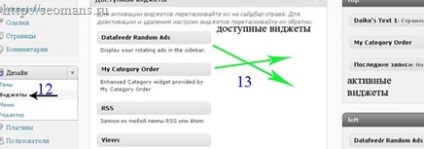
Azt lehet mondani, egy dolog - rábukkantam csak egy WordPress téma, hogy nem támogatja a kütyü.
És végül a WordPress téma fájlokat.
Ez a WordPress motor létre alapján több fájl - blokkok és a master file, amely az alapja.
Következtetés: írtam, hogy mely fájlokat WordPress téma, hogyan kell kiválasztani, hogyan kell telepíteni, hogy mit kell keresni, amikor kiválasztják. Írtam egy kicsit a WordPress sablon, hogy telepítve van a blog ma. Nem tudom, meddig fogom használni, de amikor megváltoztatta a vonatkozó egyéb, írok róla. Az ezt követő hozzászólásokat fogok írni, hogyan kell szerkeszteni a sablont, és illik, hogy illeszkedjen az Ön érdekeit.
Üdvözlöm Önt, a seomans.ru blog